
Mac Pro (mid 2012) のm.2 NVMe SSDを容量アップしてみたよ
Mac Pro (mid 2012) に以前組み込んだm.2 NVMe SSD (500GB(OS用) + 250GB(データキャッシュ用))の容量がだいぶ圧迫されてきたので、一気に2TBのSSD一本にすることにしました。
今回購入したSSDはこれ。INTEL SSD660P 2TB。
今回はこれを導入します。
で、届いたのがこちら。
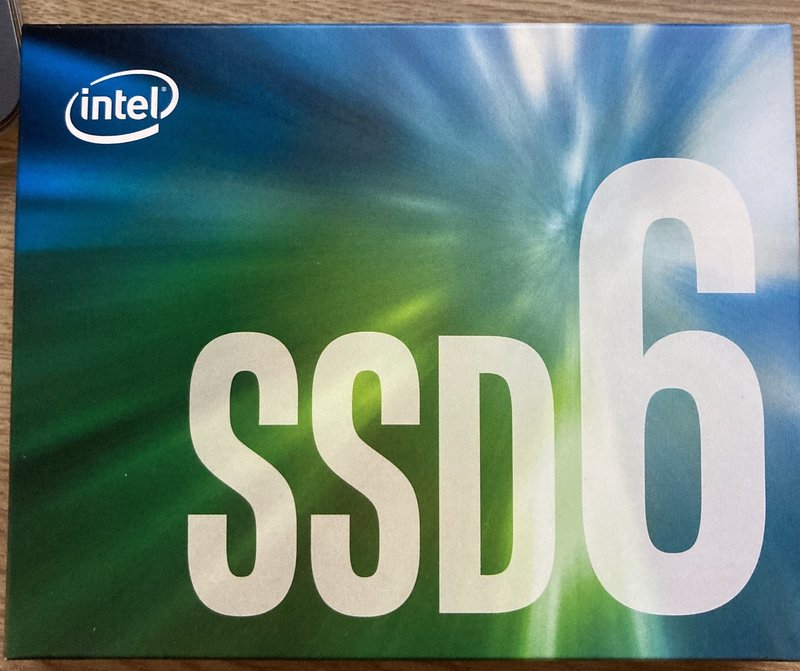

裏面の写真撮り忘れましたぁ!!!
たしか片面実装だったような・・・
さて、今のMacの環境はこんな感じ。
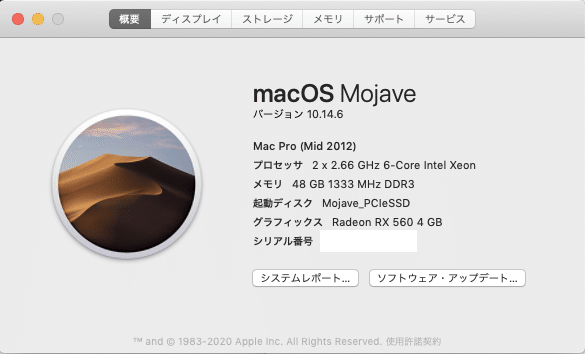
グラボは、Mojave導入時に、標準搭載のATI RADEON HD 5870 1GBから、Metal対応のMSI AMD RADEON RX560 AERO ITXに交換しています。
その代わりに、起動画面が表示されないので、Optionキー起動によるディスク選択などができません。
また、ストレージはPCIe m.2 NVMe SSDに換装済みです。
このストレージを交換・容量アップするのが今回の目的です。
手順としてはこんな感じです。
1.新SSDをMacが認識するかを確認する
2.Carbon Copy Cloner (CCC) でバックアップを取る
3.グラボを標準ボード (HD5870) に戻して、CCCのバックアップディスク
で起動できることを確認する
4.OS用SSDを交換する
5.ディスクユーティリティから新SSDをフォーマットする
6.CCCからバックアップを復元して、起動確認をする
7.グラボをRX560に戻す
さて、進めてみよう〜
新SSDをMacが認識するかを確認する
一番大事なところです。
旧SSD(250GB)を外して、新SSDと組み替え、PCIバスに挿し直します。

この状態でMacを起動して、ディスクユーティリティから認識されるか、フォーマットできるかを確認します。フォーマットはAPFSを使います。
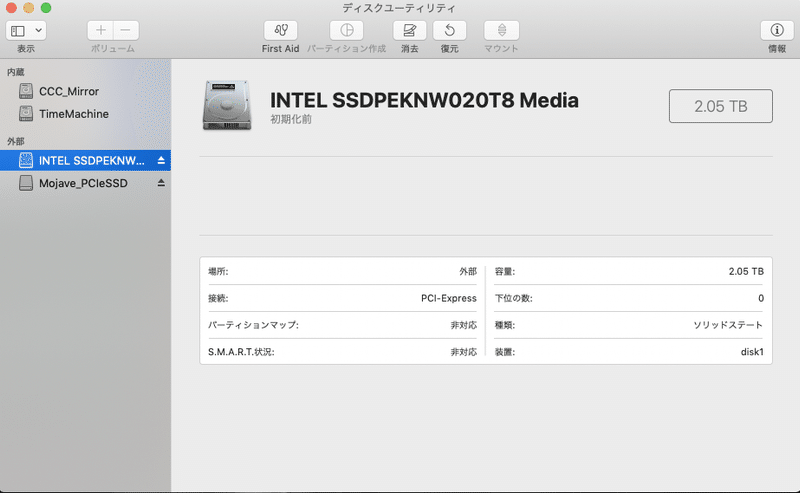
ディスクユーティリティで認識しました。
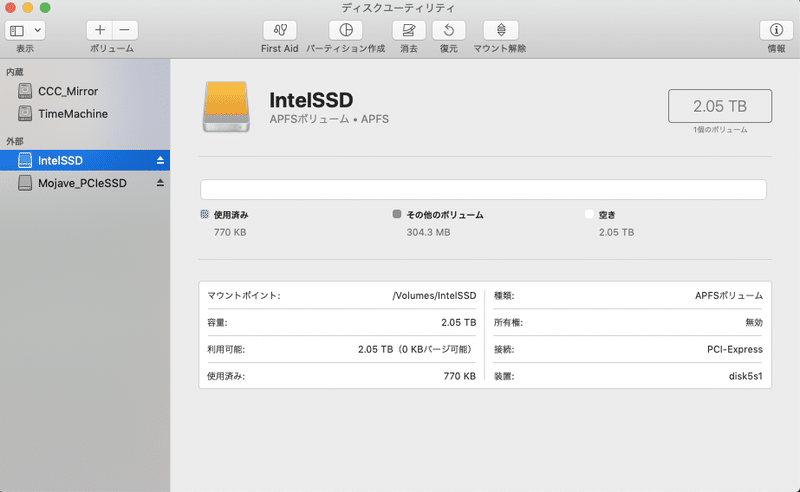
フォーマットもできました。おっけ〜。
この状態でディスクアクセスできればOK。
ディスクアクセスのテストも兼ねて、AmorphousDiskMarkでディスク速度を測ってみました。
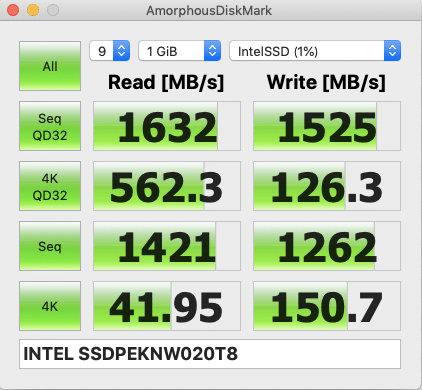
まぁ、こんなものなのかなぁ。前のとあまり変わらないような・・・
今は速度を追求する気はないので、このまま進めます。
Carbon Copy Cloner (CCC) でバックアップを取る
普通はTimeMachineでバックアップを取ると思うのですが、私は以下の理由からTimeMachineをイマイチ信用していません。
・遅い
・どう設定しても、バックアップディスクがDiskFullでバックアップ動作
が止まる(気がつくと停止している)
特に2番目のは深刻なので、TimeMachineに加えてCCCを使って毎日バックアップを取っています。
なので、今回はCCCでディスク組替えの直前、最新状態でバックアップを取ります。CCCを開いて、ソースとコピー先のディスクを指定して、「クローン」をクリックすればOKです。
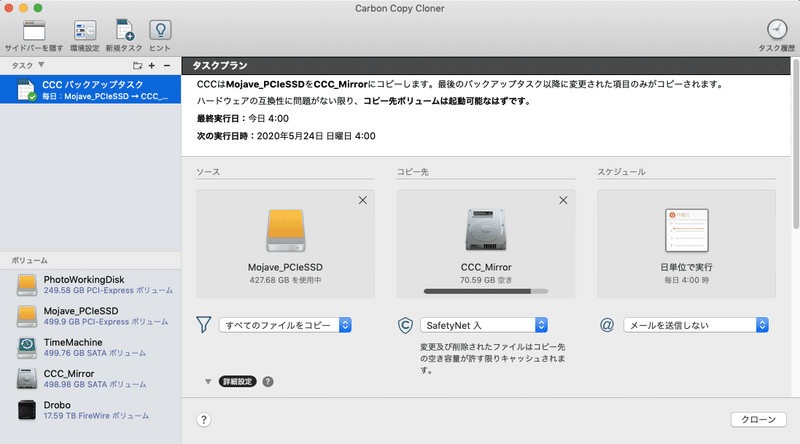
グラボを標準ボード (HD5870) に戻して、CCCのバックアップディスクで起動できることを確認する
グラボがMac標準グラボでないため、このままではOptionキー起動でのディスク選択ができません。なので、標準のHD 5870ボードに戻します。



戻したあと、Optionキー起動させて、ディスク選択が出ることを確認します。
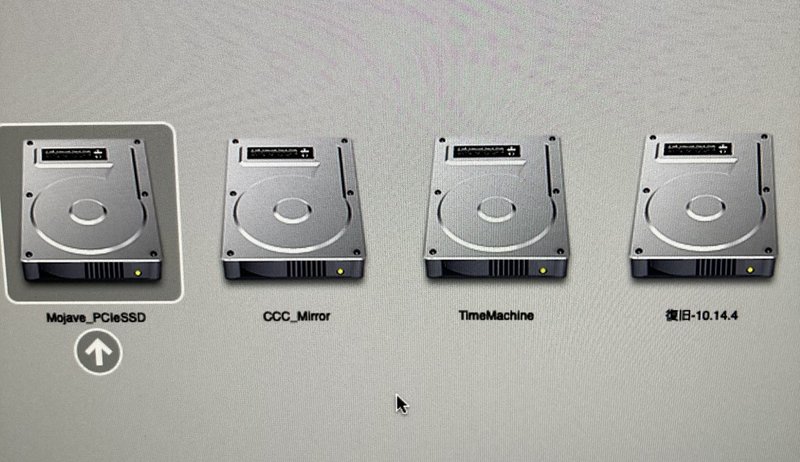
ディスク選択画面が出たら、CCCのバックアップディスクを選択して、バックアップディスクから起動できることを確認します。
ついでに、新SSDが認識することも確認します。
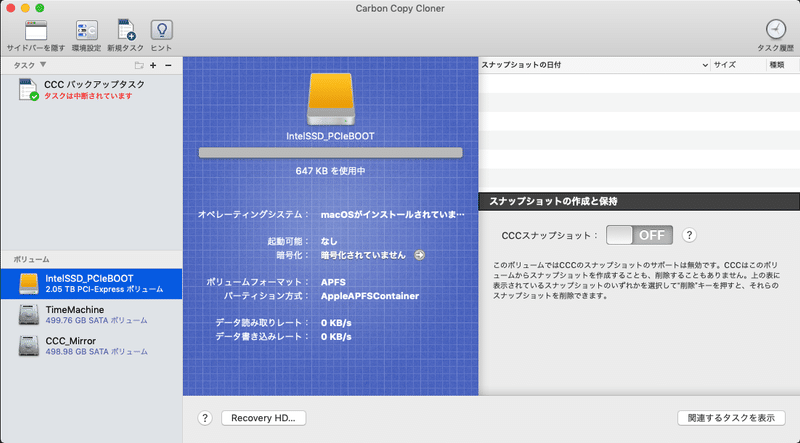
確認できたら、Macをシャットダウンします。
OS用SSDを交換する
OS用SSDを組み込んでいるPCIeカードを外し、新SSDと交換します。
その後、改めてMacのPCIスロットに挿します。
ディスクユーティリティから新SSDをフォーマットする
一度フォーマットしているので不要かと思いますが、念の為再度フォーマットします。
command+R起動で、macOS 復元システムから起動します。macOS Utilitiesウィンドウが出ますので、「Disk Utility」を起動し、改めて新SSDをAPFSでフォーマットします。
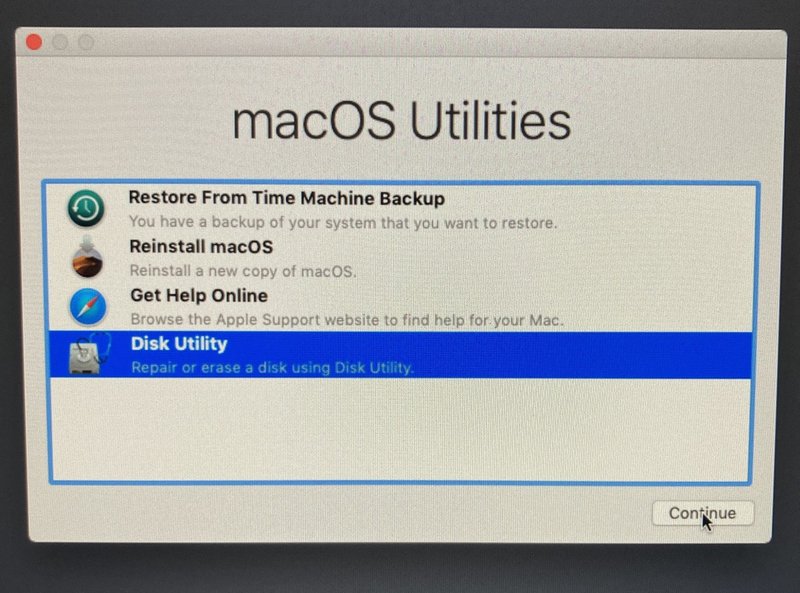
この後、林檎メニュー>Startup Disk... でCCCのバックアップディスクを指定し、Restartします。
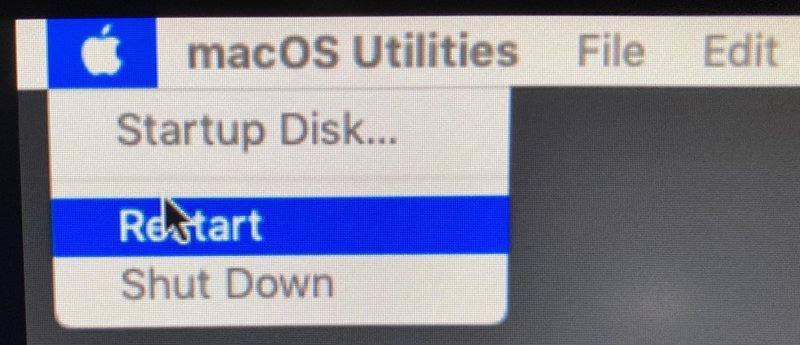
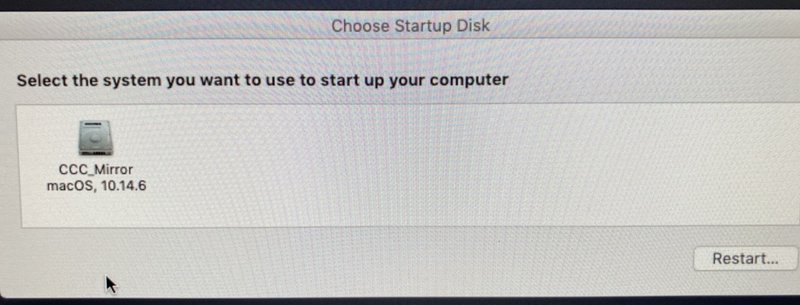
CCCからバックアップを復元して、起動確認をする
CCCのバックアップディスクから起動したら、CCCを起動して、バックアップディスクから新SSDにOSを復元します。
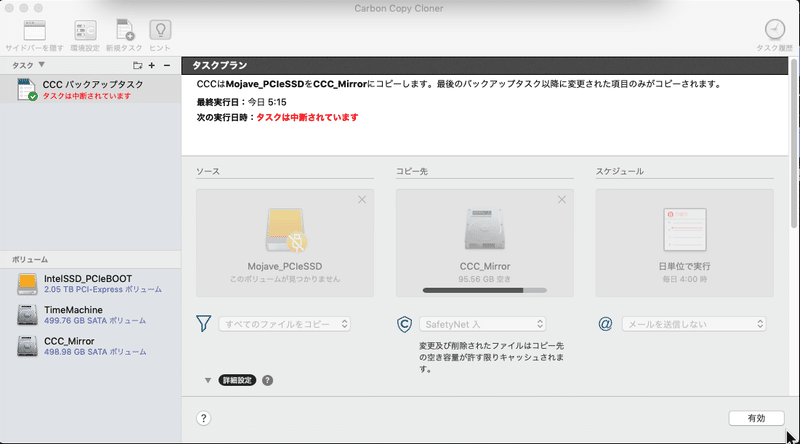
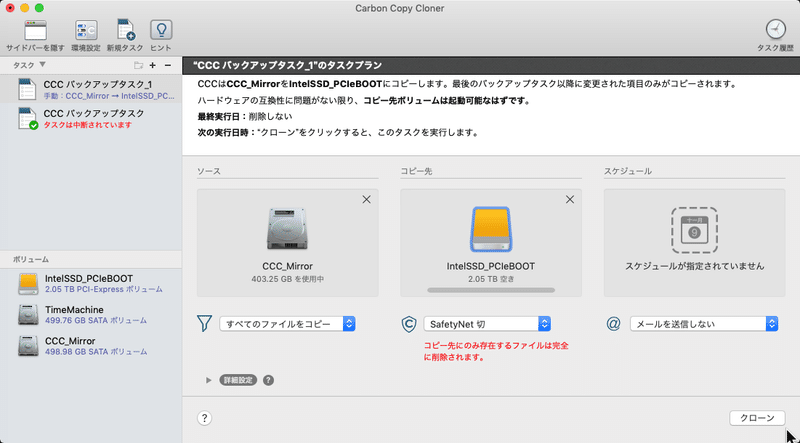
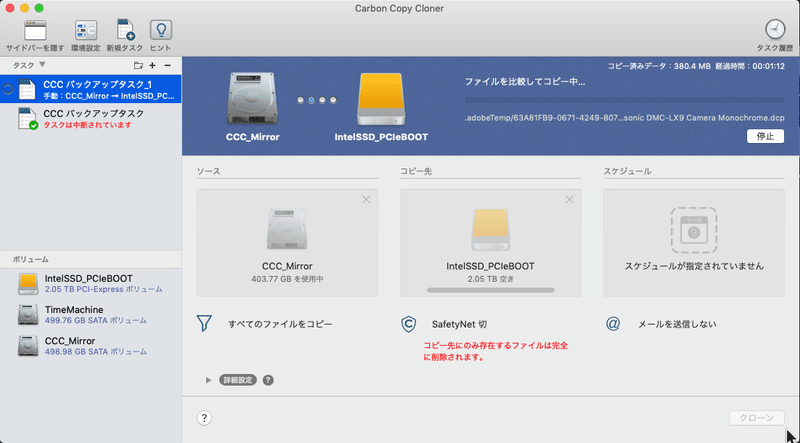
復元が終わったら、システム環境設定>起動ディスク、で起動ディスクを新SSDに変更して再起動します。
再起動後、「このMacについて」を表示して、起動ディスクが新SSDになっていることを確認します。
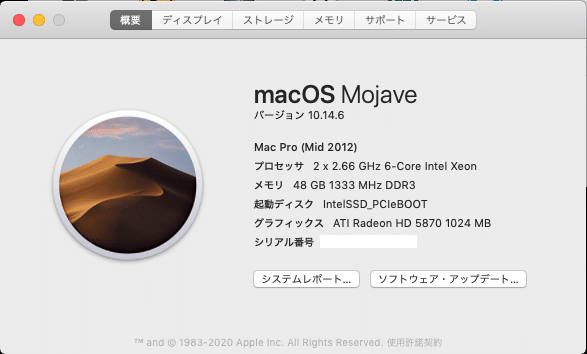
グラボをRX560に戻す
最後に、グラボをRX560に戻して完成です。
あとは旧SSD(データキャッシュ用)のデータを新SSDに移して、おしまいです。
一応、OS移行後のSSD速度計測結果です。
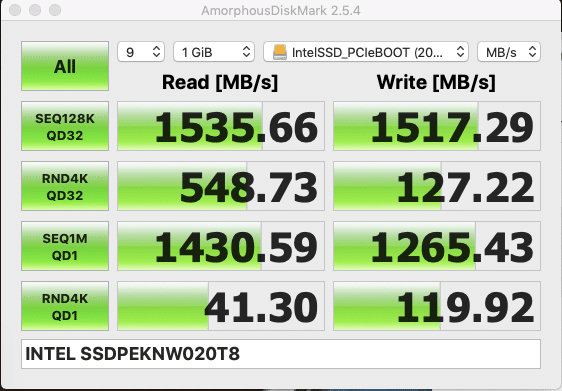
あとは、バックアップ用のHDDも大容量の物にしたりとあるのですが、まだブツが届いていないので、届き次第入れ替えたいと思います。
《おわり》
この記事が気に入ったらサポートをしてみませんか?
